
Пользователи, переходящие по ссылкам на устройствах, преследуют одну цель: получить желаемый контент. Как разработчик, вы можете настроить ссылки для приложений Android, чтобы пользователи могли перенаправляться к нужному контенту непосредственно в вашем приложении, минуя диалог выбора приложения, также известный как диалог разрешения неоднозначности. Поскольку ссылки для приложений Android используют HTTP-адреса и связь с веб-сайтом, пользователи, у которых не установлено ваше приложение, переходят непосредственно к контенту на вашем сайте.
Понять различные типы ссылок
Прежде чем внедрять ссылки на приложения Android, важно понимать, какие типы ссылок можно создавать в приложении Android: глубинные ссылки, веб-ссылки и ссылки на приложения Android. На рисунке 1 показана взаимосвязь между этими типами ссылок, а в следующих разделах каждый тип ссылок описывается более подробно.
Глубокие ссылки
Глубокие ссылки — это URI любой схемы, которые перенаправляют пользователей непосредственно в определённую часть вашего приложения. Чтобы создать глубокие ссылки, добавьте фильтры намерений , чтобы направлять пользователей к нужному действию в вашем приложении, как показано в следующем фрагменте кода:
<activity android:name=".MyMapActivity" android:exported="true" ...> <intent-filter> <action android:name="android.intent.action.VIEW" /> <category android:name="android.intent.category.DEFAULT" /> <category android:name="android.intent.category.BROWSABLE" /> <data android:scheme="geo" /> </intent-filter> </activity>
При нажатии пользователем на глубокую ссылку может появиться диалоговое окно разрешения неоднозначности. Это диалоговое окно позволяет пользователю выбрать одно из нескольких приложений, включая ваше, которые могут обрабатывать данную глубокую ссылку. На рисунке 2 показано диалоговое окно после нажатия пользователем на ссылку карты, предлагающее открыть ссылку в Картах или Chrome.
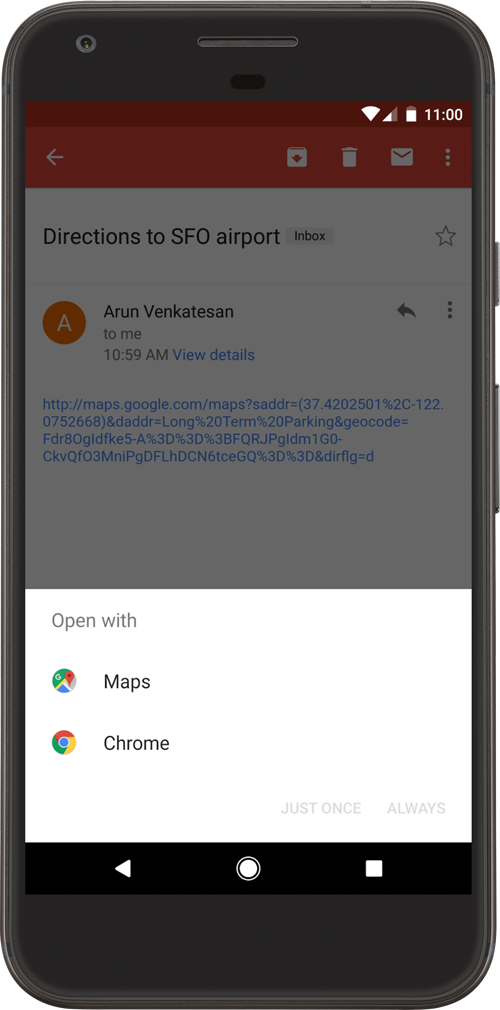
Рисунок 2. Диалог разрешения неоднозначности
Веб-ссылки
Веб-ссылки — это глубокие ссылки, использующие протоколы HTTP и HTTPS. В Android 12 и более поздних версиях при нажатии на веб-ссылку (не являющуюся ссылкой на приложение Android ) контент всегда отображается в веб-браузере. На устройствах под управлением предыдущих версий Android, если ваше приложение или другие приложения, установленные на устройстве пользователя, также могут обрабатывать веб-ссылку, пользователи могут не переходить напрямую в браузер. Вместо этого они увидят диалоговое окно разрешения неоднозначности, похожее на показанное на рисунке 2.
В следующем фрагменте кода показан пример фильтра веб-ссылок:
<intent-filter> <action android:name="android.intent.action.VIEW" /> <category android:name="android.intent.category.DEFAULT" /> <category android:name="android.intent.category.BROWSABLE" /> <data android:scheme="http" /> <data android:host="myownpersonaldomain.com" /> </intent-filter>
Ссылки на приложения Android
Ссылки на приложения Android , доступные в Android 6.0 (уровень API 23) и выше, представляют собой веб-ссылки, использующие протоколы HTTP и HTTPS и содержащие атрибут autoVerify . Этот атрибут позволяет вашему приложению назначить себя обработчиком по умолчанию для данного типа ссылок. Таким образом, когда пользователь нажимает на ссылку на приложение Android, ваше приложение открывается немедленно, если оно установлено, — диалоговое окно разрешения неоднозначности не отображается.
Если пользователь не хочет, чтобы ваше приложение было обработчиком по умолчанию, он может переопределить это поведение в настройках приложения.
В следующем фрагменте кода показан пример фильтра Android App Link:
<intent-filter android:autoVerify="true"> <action android:name="android.intent.action.VIEW" /> <category android:name="android.intent.category.DEFAULT" /> <category android:name="android.intent.category.BROWSABLE" /> <!-- Do not include other schemes. --> <data android:scheme="http" /> <data android:scheme="https" /> <data android:host="myownpersonaldomain.com" /> </intent-filter>
Ссылки на приложения Android предлагают следующие преимущества:
- Безопасно и точно: ссылки на приложения Android используют HTTP-URL-адреса, ведущие на домен вашего веб-сайта, поэтому никакие другие приложения не смогут использовать ваши ссылки. Одним из требований для ссылок на приложения Android является подтверждение права собственности на ваш домен одним из наших методов привязки к веб-сайту.
- Удобный пользовательский интерфейс: поскольку ссылки приложений Android используют один и тот же HTTP-URL для одного и того же контента на вашем веб-сайте и в вашем приложении, пользователи, у которых не установлено приложение, просто переходят на ваш веб-сайт вместо приложения — без ошибок 404 и без ошибок.
- Поддержка Android Instant Apps: благодаря Android Instant Apps ваши пользователи смогут запускать ваше приложение Android без его установки. Чтобы добавить поддержку Instant App в ваше приложение Android, настройте ссылки на Android App Links и посетите сайт g.co/InstantApps .
- Привлекайте пользователей из поиска Google: пользователи напрямую открывают определенный контент в вашем приложении, нажимая URL-адрес из Google в мобильном браузере, в приложении поиска Google , в поиске на экране Android или через Google Assistant.
Добавить ссылки на приложения Android
Общие шаги по созданию ссылок на приложения Android следующие:
- Создайте глубокие ссылки на определённый контент в вашем приложении: в манифесте приложения создайте фильтры намерений для URI вашего веб-сайта и настройте приложение на использование данных из намерений для перенаправления пользователей на нужный контент в вашем приложении. Подробнее см. в статье «Создание глубоких ссылок на контент приложения» .
- Добавьте проверку для ваших глубоких ссылок: настройте приложение для запроса проверки ссылок. Затем опубликуйте JSON-файл ссылок на цифровые активы на своих веб-сайтах для подтверждения права собственности через Google Search Console . Подробнее см. в статье Проверка ссылок приложений .
В качестве альтернативы документации, ссылка на которую приведена выше, можно использовать Android App Links Assistant — это инструмент в Android Studio, который проведет вас через каждый из шагов, необходимых для создания ссылок на приложения Android.
Дополнительную информацию можно найти в следующих ресурсах:
Управление и проверка ссылок на приложения Android
Вы можете управлять и проверять диплинки через Play Console . После успешной загрузки приложения на панели управления (в разделе «Развитие» > «Диплинки») отображается обзор диплинков и ошибок конфигурации.

Рисунок 3. Глубокие ссылки на панель инструментов Play Console
Панель управления содержит следующие разделы:
- Основные моменты общей конфигурации глубоких ссылок
- Все домены, объявленные в файле манифеста
- Веб-ссылки, сгруппированные по пути
- Ссылки, имеющие пользовательские схемы
Более подробную информацию о панели управления можно найти в этом руководстве .

